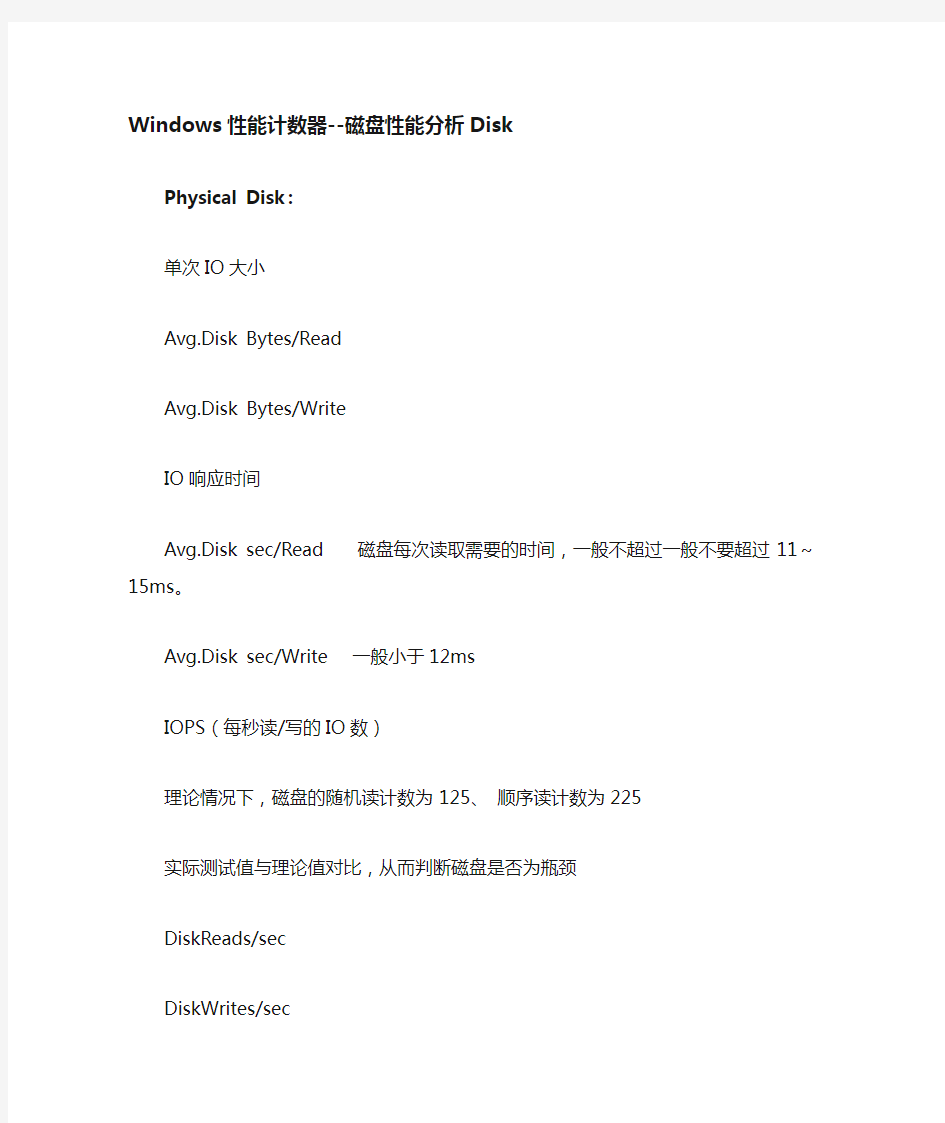

Windows性能计数器--磁盘性能分析Disk Physical Disk:
单次IO大小
Avg.Disk Bytes/Read
Avg.Disk Bytes/Write
IO响应时间
Avg.Disk sec/Read 磁盘每次读取需要的时间,一般不超过一般不要超过
11~15ms。
Avg.Disk sec/Write 一般小于12ms
IOPS(每秒读/写的IO数)
理论情况下,磁盘的随机读计数为125、顺序读计数为225
实际测试值与理论值对比,从而判断磁盘是否为瓶颈
DiskReads/sec
DiskWrites/sec
DiskTransfers/sec
IO吞吐率(磁盘每秒读/写字节数)
DiskBytes/sec
DiskRead Bytes/sec
DiskWrite Bytes/sec
磁盘队列长度
Avg. DiskQueue Length:
磁盘平均队列长度不应超过2,即:队列长度/磁盘数
磁盘有两个重要的参数:Seek time、Rotational latency。
正常的I/O计数为:①1000/(Seek time+Rotational latency)*0.75,在此范围内属正常。当达到85%的I/O计数以上时则基本认为已经存在I/O瓶颈。理论情况下,磁盘的随机读计数为125、顺序读计数为225。对于数据文件而言是随机读写,日志文件是顺序读写。因此,数据文件建议存放于RAID5上,而日志文件存放于RAID10或 RAID1中。
附:
15000 RPM:150随机IOPS
10000 RPM:110随机IOPS
5400 RPM:50随机IOPS
下面假设在有4块硬盘的RAID5中观察到的Physical Disk性能对象的部分值:
Avg. DiskQueue Length 12 队列长度
Avg. DiskSec/Read .035 读数据所用时间ms
Avg. DiskSec/Write .045 写数据所用时间ms
DiskReads/sec 320 每秒读数据量
DiskWrites/sec 100 每秒写数据量
Avg. DiskQueue Length,12/4=3,每块磁盘的平均队列建议不超过2。
Avg. DiskSec/Read一般不要超过11~15ms。
Avg. DiskSec/Write一般建议小于12ms。
从上面的结果,我们看到磁盘本身的I/O能力是满足我们的要求的,原因是因为有大量的请求才导致队列等待,这很可能是因为你的SQL语句导致大量的表扫描所致。在进行优化后,如果还是不能达到要求,下面的公式可以帮助你计算使用几块硬盘可以满足这样的并发要求:
Raid 0 -- I/Os per disk = (reads +writes) / number of disks
Raid 1 -- I/Os per disk = [reads +(2 * writes)] / 2
Raid 5 -- I/Os per disk = [reads +(4 * writes)] / number of disks Raid 10 -- I/Os per disk = [reads +(2 * writes)] / number of disks
我们得到的结果是:(320+400)/4=180,这时你可以根据公式①来得到磁盘的正常I/O值。假设现在正常I/O计数为125,为了达到这个结果:720/125=5.76。就是说要用6块磁盘才能达到这样的要求。
但是上面的Disk Reads/sec和Disk Writes/sec是个很难正确估算的值。因此只能在系统比较忙时,大概估算一个平均值,作为计算公式的依据。另一个是你很难从客户那里得到Seek time、 Rotational latency参数的值,这也只能用理论值125进行计算。
前言
作为一个数据库管理员,关注系统的性能是日常最重要的工作之一,而在所关注的各方面的性能只能IO性能却是最令人头痛的一块,面对着各种生涩的参数和令人眼花缭乱的新奇的术语,再加上存储厂商的忽悠,总是让我们有种云里雾里的感觉。本系列文章试图从基本概念开始对磁盘存储相关的各种概念进行综合归纳,让大家能够对IO性能相关的基本概念,IO性能的监控和调整有个比较全面的了解。
在这一部分里我们先舍弃各种结构复杂的存储系统,直接研究一个单独的磁盘的性能问题,藉此了解各个衡量IO系统系能的各个指标以及之间的关系。
几个基本的概念
在研究磁盘性能之前我们必须先了解磁盘的结构,以及工作原理。不过在这里就不再重复说明了,关系硬盘结构和工作原理的信息可以参考维基百科上面的相关词条——Hard disk drive(英文)和硬盘驱动器(中文)。
读写IO(Read/Write IO)操作
磁盘是用来给我们存取数据用的,因此当说到IO操作的时候,就会存在两种相对应的操作,存数据时候对应的是写IO操作,取数据的时候对应的是读IO操作。
单个IO操作
当控制磁盘的控制器接到操作系统的读IO操作指令的时候,控制器就会给磁盘发出一个读数据的指令,并同时将要读取的数据块的地址传递给磁盘,然后磁盘会将读取到的数据传给控制器,并由控制器返回给操作系统,完成一个写IO的操作;同样的,一个写IO的操作也类似,控制器接到写的IO操作的指令和要写入的数据,并将其传递给磁盘,磁盘在数据写入完成之后将操作结果传递回控制器,再由控制器返回给操作系统,完成一个写IO的操作。单个IO操作指的就是完成一个写IO或者是读IO的操作。
随机访问(Random Access)与连续访问(Sequential Access)
随机访问指的是本次IO所给出的扇区地址和上次IO给出扇区地址相差比较大,这样的话磁头在两次IO操作之间需要作比较大的移动动作才能重新开始读/写
数据。相反的,如果当次IO给出的扇区地址与上次IO结束的扇区地址一致或者是接近的话,那磁头就能很快的开始这次IO操作,这样的多个IO操作称为连续访问。因此尽管相邻的两次IO操作在同一时刻发出,但如果它们的请求的扇区地址相差很大的话也只能称为随机访问,而非连续访问。
顺序IO模式(Queue Mode)/并发IO模式(BurstMode)
磁盘控制器可能会一次对磁盘组发出一连串的IO命令,如果磁盘组一次只能执行一个IO命令时称为顺序IO;当磁盘组能同时执行多个IO命令时,称为并发IO。并发IO只能发生在由多个磁盘组成的磁盘组上,单块磁盘只能一次处理一个IO命令。
单个IO的大小(IO ChunkSize)
熟悉数据库的人都会有这么一个概念,那就是数据库存储有个基本的块大小(Block Size),不管是SQL Server还是Oracle,默认的块大小都是8KB,就是数据库每次读写都是以8k为单位的。那么对于数据库应用发出的固定8k大小的单次读写到了写磁盘这个层面会是怎么样的呢,就是对于读写磁盘来说单个IO 操作操作数据的大小是多少呢,是不是也是一个固定的值?答案是不确定。首先操作系统为了提高IO的性能而引入了文件系统缓存(File System Cache),系统会根据请求数据的情况将多个来自IO的请求先放在缓存里面,然后再一次性的提交给磁盘,也就是说对于数据库发出的多个8K数据块的读操作有可能放在一个磁盘读IO里就处理了。还有对于有些存储系统也是提供了缓存(Cache)的,
接收到操作系统的IO请求之后也是会将多个操作系统的IO请求合并成一个来处理。不管是操作系统层面的缓存还是磁盘控制器层面的缓存,目的都只有一个,提高数据读写的效率。因此每次单独的IO操作大小都是不一样的,它主要取决于系统对于数据读写效率的判断。
当一次IO操作大小比较小的时候我们成为小的IO操作,比如说1K,4K,8K这样的;当一次IO操作的数据量比较的的时候称为大IO操作,比如说32K,64K 甚至更大。
在我们说到块大小(Block Size)的时候通常我们会接触到多个类似的概念,像我们上面提到的那个在数据库里面的数据最小的管理单位,Oralce称之为块(Block),大小一般为8K,SQL Server称之为页(Page),一般大小也为8k。在文件系统里面我们也能碰到一个文件系统的块,在现在很多的Linux系统中都是4K(通过/usr/bin/time -v可以看到),它的作用其实跟数据库里面的块/页是一样的,都是为了方便数据的管理。但是说到单次IO的大小,跟这些块的大小都是没有直接关系的,在英文里单次IO大小通常被称为是IO Chunk Size,不会说成是IO Block Size的。
IOPS(IO per Second)
IOPS,IO系统每秒所执行IO操作的次数,是一个重要的用来衡量系统IO能力的一个参数。对于单个磁盘组成的IO系统来说,计算它的IOPS不是一件很难的事情,只要我们知道了系统完成一次IO所需要的时间的话我们就能推算出系统IOPS来。
现在我们就来推算一下磁盘的IOPS,假设磁盘的转速(Rotational Speed)为15K RPM,平均寻道时间为5ms,最大传输速率为40MB/s(这里将读写速度视为一样,实际会差别比较大)。
对于磁盘来说一个完整的IO操作是这样进行的:当控制器对磁盘发出一个IO
操作命令的时候,磁盘的驱动臂(ActuatorArm)带读写磁头(Head)离开着陆区(LandingZone,位于内圈没有数据的区域),移动到要操作的初始数据块所在的磁道(Track)的正上方,这个过程被称为寻址(Seeking),对应消耗的时间被称为寻址时间(SeekTime);但是找到对应磁道还不能马上读取数据,这时候磁头要等到磁盘盘片(Platter)旋转到初始数据块所在的扇区(Sector)落在读写磁头正上方的之后才能开始读取数据,在这个等待盘片旋转到可操作扇区的过程中消耗的时间称为旋转延时(RotationalDelay);接下来就随着盘片的旋转,磁头不断的读/写相应的数据块,直到完成这次IO所需要操作的全部数据,这个过程称为数据传送(DataTransfer),对应的时间称为传送时间(TransferTime)。完成这三个步骤之后一次IO操作也就完成了。
在我们看硬盘厂商的宣传单的时候我们经常能看到3个参数,分别是平均寻址时间、盘片旋转速度以及最大传送速度,这三个参数就可以提供给我们计算上述三个步骤的时间。
第一个寻址时间,考虑到被读写的数据可能在磁盘的任意一个磁道,既有可能在磁盘的最内圈(寻址时间最短),也可能在磁盘的最外圈(寻址时间最长),所以在计算中我们只考虑平均寻址时间,也就是磁盘参数中标明的那个平均寻址时间,这里就采用当前最多的10krmp硬盘的5ms。
第二个旋转延时,和寻址一样,当磁头定位到磁道之后有可能正好在要读写扇区之上,这时候是不需要额外额延时就可以立刻读写到数据,但是最坏的情况确实要磁盘旋转整整一圈之后磁头才能读取到数据,所以这里我们也考虑的是平均旋转延时,对于10krpm的磁盘就是(60s/15k)*(1/2)= 2ms。
第三个传送时间,磁盘参数提供我们的最大的传输速度,当然要达到这种速度是很有难度的,但是这个速度却是磁盘纯读写磁盘的速度,因此只要给定了单次IO的大小,我们就知道磁盘需要花费多少时间在数据传送上,这个时间就是IOChunk Size / Max Transfer Rate。
现在我们就可以得出这样的计算单次IO时间的公式:
IO Time = Seek Time + 60 sec/Rotational Speed/2 + IO Chunk Size/Transfer Rate
于是我们可以这样计算出IOPS
IOPS = 1/IO Time = 1/(Seek Time + 60 sec/Rotational Speed/2 + IOChunk Size/Transfer Rate)
对于给定不同的IO大小我们可以得出下面的一系列的数据
4K (1/7.1 ms = 140 IOPS)
5ms + (60sec/15000RPM/2) + 4K/40MB = 5 + 2 + 0.1 = 7.1
8k (1/7.2 ms = 139 IOPS)
5ms + (60sec/15000RPM/2) + 8K/40MB = 5 + 2 + 0.2 = 7.2
16K (1/7.4 ms = 135 IOPS)
5ms + (60sec/15000RPM/2) + 16K/40MB = 5 + 2 + 0.4 = 7.4
32K (1/7.8 ms = 128 IOPS)
5ms + (60sec/15000RPM/2) + 32K/40MB = 5 + 2 + 0.8 = 7.8
64K (1/8.6 ms = 116 IOPS)
5ms + (60sec/15000RPM/2) + 64K/40MB = 5 + 2 + 1.6 = 8.6
从上面的数据可以看出,当单次IO越小的时候,单次IO所耗费的时间也越少,相应的IOPS也就越大。
上面我们的数据都是在一个比较理想的假设下得出来的,这里的理想的情况就是磁盘要花费平均大小的寻址时间和平均的旋转延时,这个假设其实是比较符合我们实际情况中的随机读写,在随机读写中,每次IO操作的寻址时间和旋转延时都不能忽略不计,有了这两个时间的存在也就限制了IOPS的大小。现在我们考虑一种相对极端的顺序读写操作,比如说在读取一个很大的存储连续分布在磁盘的文件,因为文件的存储的分布是连续的,磁头在完成一个读IO操作之后,不需要从新的寻址,也不需要旋转延时,在这种情况下我们能到一个很大的IOPS 值,如下
4K (1/0.1 ms = 10000 IOPS)
0ms + 0ms + 4K/40MB = 0.1
8k (1/0.2 ms = 5000 IOPS)
0ms + 0ms + 8K/40MB = 0.2
16K (1/0.4 ms = 2500 IOPS)
0ms + 0ms + 16K/40MB = 0.4
32K (1/0.8 ms = 1250 IOPS)
0ms + 0ms + 32K/40MB = 0.8
64K (1/1.6 ms = 625 IOPS)
0ms + 0ms + 64K/40MB = 1.6
相比第一组数据来说差距是非常的大的,因此当我们要用IOPS来衡量一个IO 系统的系能的时候我们一定要说清楚是在什么情况的IOPS,也就是要说明读写的方式以及单次IO的大小,当然在实际当中,特别是在OLTP的系统的,随机的小IO的读写是最有说服力的。
传输速度(Transfer Rate)/吞吐率(Throughput)
现在我们要说的传输速度(另一个常见的说法是吞吐率)不是磁盘上所表明的最大传输速度或者说理想传输速度,而是磁盘在实际使用的时候从磁盘系统总线上流过的数据量。有了IOPS数据之后我们是很容易就能计算出对应的传输速度来的
Transfer Rate = IOPS * IO Chunk Size
还是那上面的第一组IOPS的数据我们可以得出相应的传输速度如下
4K: 140 * 4K = 560K / 40M = 1.36%
8K: 139 * 8K = 1112K / 40M = 2.71%
16K: 135 * 16K = 2160K / 40M = 5.27%
32K: 116 * 32K = 3712K / 40M = 9.06%
可以看出实际上的传输速度是很小的,对总线的利用率也是非常的小。
这里一定要明确一个概念,那就是尽管上面我们使用IOPS来计算传输速度,但是实际上传输速度和IOPS是没有直接关系,在没有缓存的情况下它们共同的决定因素都是对磁盘系统的访问方式以及单个IO的大小。对磁盘进行随机访问时候我们可以利用IOPS来衡量一个磁盘系统的性能,此时的传输速度不会太大;但是当对磁盘进行连续访问时,此时的IOPS已经没有了参考的价值,这个时候限制实际传输速度却是磁盘的最大传输速度。因此在实际的应用当中,只会用IOPS 来衡量小IO的随机读写的性能,而当要衡量大IO连续读写的性能的时候就要采用传输速度而不能是IOPS了。
IO响应时间(IOResponse Time)
最后来关注一下能直接描述IO性能的IO响应时间。IO响应时间也被称为IO延时(IOLatency),IO响应时间就是从操作系统内核发出的一个读或者写的IO命令到操作系统内核接收到IO回应的时间,注意不要和单个IO时间混淆了,单个IO时间仅仅指的是IO操作在磁盘内部处理的时间,而IO响应时间还要包括IO 操作在IO等待队列中所花费的等待时间。
计算IO操作在等待队列里面消耗的时间有一个衍生于利托氏定理
(Little’sLaw)的排队模型M/M/1模型可以遵循,由于排队模型算法比较复杂,到现在还没有搞太明白(如果有谁对M/M/1模型比较精通的话欢迎给予指导),这里就罗列一下最后的结果,还是那上面计算的IOPS数据来说:
8K IO Chunk Size (135 IOPS, 7.2 ms)
135 => 240.0 ms
105 => 29.5 ms
75 => 15.7 ms
45 => 10.6 ms
64K IO Chunk Size(116 IOPS, 8.6 ms)
135 => 没响应了……
105 => 88.6 ms
75 => 24.6 ms
45 => 14.6 ms
从上面的数据可以看出,随着系统实际IOPS越接近理论的最大值,IO的响应时间会成非线性的增长,越是接近最大值,响应时间就变得越大,而且会比预期超出很多。一般来说在实际的应用中有一个70%的指导值,也就是说在IO读写的队列中,当队列大小小于最大IOPS的70%的时候,IO的响应时间增加会很小,相对来说让人比较能接受的,一旦超过70%,响应时间就会戏剧性的暴增,所以当一个系统的IO压力超出最大可承受压力的70%的时候就是必须要考虑调整或升级了。
另外补充说一下这个70%的指导值也适用于CPU响应时间,这也是在实践中证明过的,一旦CPU超过70%,系统将会变得受不了的慢。很有意思的东西。
从上一篇文章的计算中我们可以看到一个15k转速的磁盘在随机读写访问的情况下IOPS竟然只有140左右,但在实际应用中我们却能看到很多标有5000IOPS 甚至更高的存储系统,有这么大IOPS的存储系统怎么来的呢?这就要归结于各种存储技术的使用了,在这些存储技术中使用最广的就是高速缓存(Cache)和磁盘冗余阵列(RAID)了,本文就将探讨缓存和磁盘阵列提高存储IO性能的方法。
高速缓存(Cache)
在当下的各种存储产品中,按照速度从快到慢应该就是内存>闪存>磁盘>磁带了,然而速度越快也就意味着价格越高,闪存虽然说是发展势头很好,但目前来说却还是因为价格问题无法普及,因此现在还是一个磁盘作霸王的时代。与CPU和内存速度相比,磁盘的速度无疑是计算机系统中最大的瓶颈了,所以在必须使用磁盘而又想提高性能的情况下,人们想出了在磁盘中嵌入一块高速的内存用来保存经常访问的数据从而提高读写效率的方法来折中的解决,这块嵌入的内存就被称为高速缓存。
说到缓存,这东西应用现在已经是无处不在,从处于上层的应用,到操作系统层,再到磁盘控制器,还有CPU内部,单个磁盘的内部也都存在缓存,所有这些缓存存在的目的都是相同的,就是提高系统执行的效率。当然在这里我们只关心跟IO性能相关的缓存,与IO性能直接相关的几个缓存分别是文件系统缓存(FileSystem Cache)、磁盘控制器缓存(DiskController Cache)和磁盘缓存(DiskCache,也称为DiskBuffer),不过当在计算一个磁盘系统性能的时候文件系统缓存也是不会考虑在内的,因此我们重点考察的就是磁盘控制器缓存和磁盘缓存。
不管是控制器缓存还是磁盘缓存,他们所起的作用主要是分为三部分:缓存数据、预读(Read-ahead)和回写(Write-back)。
缓存数据
首先是系统读取过的数据会被缓存在高速缓存中,这样下次再次需要读取相同的数据的时候就不用在访问磁盘,直接从缓存中取数据就可以了。当然使用过的数据也不可能在缓存中永久保留的,缓存的数据一般那是采取LRU算法来进行管理,目的是将长时间不用的数据清除出缓存,那些经常被访问的却能一直保留在缓存中,直到缓存被清空。
预读
预读是指采用预读算法在没有系统的IO请求的时候事先将数据从磁盘中读入到缓存中,然后在系统发出读IO请求的时候,就会实现去检查看看缓存里面是否存在要读取的数据,如果存在(即命中)的话就直接将结果返回,这时候的磁盘
不再需要寻址、旋转等待、读取数据这一序列的操作了,这样是能节省很多时间的;如果没有命中则再发出真正的读取磁盘的命令去取所需要的数据。
缓存的命中率跟缓存的大小有很大的关系,理论上是缓存越大的话,所能缓存的数据也就越多,这样命中率也自然越高,当然缓存不可能太大,毕竟成本在那儿呢。如果一个容量很大的存储系统配备了一个很小的读缓存的话,这时候问题会比较大的,因为小缓存的数据量非常小,相比整个存储系统来说比例非常低,这样随机读取(数据库系统的大多数情况)的时候命中率也自然就很低,这样的缓存不但不能提高效率(因为绝大部分读IO都还要读取磁盘),反而会因为每次去匹配缓存而浪费时间。
执行读IO操作是读取数据存在于缓存中的数量与全部要读取数据的比值称为缓存命中率(ReadCache Hit Radio),假设一个存储系统在不使用缓存的情况下随机小IO读取能达到150IOPS,而它的缓存能提供10%的缓存命中率的话,那么实际上它的IOPS可以达到150/(1-10%)=166。
回写
首先说一下,用于回写功能的那部分缓存被称为写缓存(WriteCache)。在一套写缓存打开的存储中,操作系统所发出的一系列写IO命令并不会被挨个的执行,这些写IO的命令会先写入缓存中,然后再一次性的将缓存中的修改推到磁盘中,这就相当于将那些相同的多个IO合并成一个,多个连续操作的小IO合并成一个大的IO,还有就是将多个随机的写IO变成一组连续的写IO,这样就能减少磁盘寻址等操作所消耗的时间,大大的提高磁盘写入的效率。
读缓存虽然对效率提高是很明显的,但是它所带来的问题也比较严重,因为缓存和普通内存一样,掉点以后数据会全部丢失,当操作系统发出的写IO命令写入到缓存中后即被认为是写入成功,而实际上数据是没有被真正写入磁盘的,此时如果掉电,缓存中的数据就会永远的丢失了,这个对应用来说是灾难性的,目前解决这个问题最好的方法就是给缓存配备电池了,保证存储掉电之后缓存数据能如数保存下来。
和读一样,写缓存也存在一个写缓存命中率(WriteCache Hit Radio),不过和读缓存命中情况不一样的是,尽管缓存命中,也不能将实际的IO操作免掉,只是被合并了而已。
控制器缓存和磁盘缓存除了上面的作用之外还承当着其他的作用,比如磁盘缓存有保存IO命令队列的功能,单个的磁盘一次只能处理一个IO命令,但却能接收多个IO命令,这些进入到磁盘而未被处理的命令就保存在缓存中的IO队列中。
RAID(Redundant Array Of InexpensiveDisks)
如果你是一位数据库管理员或者经常接触服务器,那对RAID应该很熟悉了,作为最廉价的存储解决方案,RAID早已在服务器存储中得到了普及。在RAID的各个级别中,应当以RAID10和RAID5(不过RAID5已经基本走到头了,RAID6正在崛起中,看看这里了解下原因)应用最广了。下面将就RAID0,RAID1,RAID5,RAID6,RAID10这几种级别的RAID展开说一下磁盘阵列对于磁盘性能的影响,当然在阅读下面的内容之前你必须对各个级别的RAID的结构和工作原理要熟悉才行,这样才不至于满头雾水,推荐查看wikipedia上面的如下条目:RAID,StandardRAID levels,Nested RAID levels。
RAID0
RAID0将数据条带化(striping)将连续的数据分散在多个磁盘上进行存取,系统发出的IO命令(不管读IO和写IO都一样)就可以在磁盘上被并行的执行,每个磁盘单独执行自己的那一部分请求,这样的并行的IO操作能大大的增强整个存储系统的性能。假设一个RAID0阵列有n(n>=2)个磁盘组成,每个磁盘的随机读写的IO能力都达到140的话,那么整个磁盘阵列的IO能力将是140*n。同时如果在阵列总线的传输能力允许的话RAID0的吞吐率也将是单个磁盘的n倍。
RAID1
RAID1在容量上相当于是将两个磁盘合并成一个磁盘来使用了,互为镜像的两个磁盘里面保存的数据是完全一样的,因此在并行读取的时候速度将是n个磁盘速度的总和,但是写入就不一样了,每次写入都必须同时写入到两个磁盘中,因此写入速度只有n/2。
RAID5
我们那一个有n(n>=3)个磁盘的RAID5阵列来看,首先看看RAID5阵列的读IO,RAID5是支持并行IO的,而磁盘上的数据呈条带状的分布在所有的磁盘上,因此读IO的速度相当于所有磁盘速度的总和。不过这是在没有磁盘损坏的情况下,当有一个磁盘故障的时候读取速度也是会下降的,因为中间需要花时间来计算丢失磁盘上面的数据。
读取数据的情况相对就要复杂的多了,先来看下RAID5奇偶校验数据写入的过程,我们把写入的数据称为D1,当磁盘拿到一个写IO的命令的时候,它首先会读取一次要写入的地址的数据块中修改之前的数据D0,然后再读取到当前条带中的校验信息P0,接下来就根据D0,P0,D1这三组数据计算出数据写入之后的条带的奇偶校验信息P1,最后发出两个写IO的命令,一个写入D1,另一个写入奇偶校验信息P1。可以看出阵列在实际操作的时候需要读、读、写、写一共4个IO才能完成一次写IO操作,也就是实际上的写入速度只有所有磁盘速度总
和的1/4。从这点可以看出RAID5是非常不适合用在要大批量写入数据的系统上的。
RAID6
RAID6和RAID5很类似,差别就在于RAID6多了一个用于校验的磁盘。就读IO 速度上来说这两个是完全一样的,都是所有磁盘IO速度的总和。
在写IO上也很是类似,不同的是RAID将一个命令分成了三次读、三次写一共6次IO命令才能完成,也就是RAID6实际写入磁盘的速度是全部磁盘速度之和的1/6。可以看出从写IO看RAID6比RAID5差别是很大的。
RAID10
RAID0 读写速度都很好,却没有冗余保护;RAID5和RAID6都有同样的毛病就是写入的时候慢,读取的时候快。那么RAID1呢?嗯,这里要说的就是RAID1,其实不管是RAID10还是RAID01,其实都是组合大于2块磁盘时候的RAID1,当先镜像后条带时候就称为RAID10,先条带后镜像的时候称为RAID01。从性能上看RAID01和RAID10都是一样的,都是RAID1嘛,但是RAID10在重建故障磁盘的时候性能比RAID01 要快。因为RAID10其实就是RAID1,所以它的性能与RAID1也就是一样的了,这里不需要再做过多的讨论。
四个性能指标的变化
IO响应时间(IOResponse Time)
在任何时候IO响应时间值得都是单个IO的响应时间,因此,不管磁盘是否组成了磁盘阵列,它的IO响应时间应该都是一样的。从前面的计算中我们可以看到,如果IO响应时间在10ms左右的话是很正常的,但是当IO响应时间比这个值超出太多的时候,你就要开始注意了,很可能就意味着此时你的磁盘系统已经成为了一个瓶颈。
IOPS
综合上面两个部分的讨论我们来估算一下阵列下的磁盘总体IOPS,在这里我们先假设组成阵列的单个磁盘的随机读写的IOPS为140,读写缓存命中率都为10%,组成阵列的磁盘个数为4。
因为不管是那种阵列,磁盘的读取性能都是所有磁盘之和,所以可以得出下面的读取IOPS:
read IOPS = disk_IOPS/(1-read_cache_hit_ratio)*disk_num =140/(1-1 0%)*4 = 622
而写入性能就完全不一样了,根据上面的讨论我们可以得出下面结论:
RAID0: 1 IO request => need 1 actual IO on disk
RAID1: 1 IO request => need 2 actual IO on disk
RAID5: 1 IO request => need 4 actual IO on disk
RAID6: 1 IO request => need 6 actual IO on disk
由此我们也可以计算出写入IOPS估算公式:
RAID0 write IOPS =disk_IOPS/(1-write_cache_hit_ratio)*disk_num/act ure_IO_num =140/(1-10%)*4/1 = 622
RAID1 write IOPS =disk_IOPS/(1-write_cache_hit_ratio)*disk_num/act ure_IO_num =140/(1-10%)*4/2 = 311
RAID5 write IOPS =disk_IOPS/(1-write_cache_hit_ratio)*disk_num/act ure_IO_num =140/(1-10%)*4/4 = 155
RAID6 write IOPS =disk_IOPS/(1-write_cache_hit_ratio)*disk_num/act ure_IO_num =140/(1-10%)*4/6 = 103
实际上从通过上面的计算方法我们还可以估算当给定一个要求的IOPS的情况下,估计下使用各个阵列级别所需要的磁盘的数量。当然我们上面的计算方法只是一个估算,我们忽略很多其他的因素,得出的只是一个大概的数值,不过在实际的应用还是有一定的参考作用的。
本篇最后附送一个计算磁盘系统IOPS的网站――wmarow’s disk & disk array calculator,这个网站提供的计算公式还考虑了诸如阵列条带大小以及主机方面的因素,很有参考价值,至于怎么选择合适的条带大小,请参考【延伸阅读】部分。
传输速度(Transfer Rate)/吞吐率(Throughput)
实际上估算除了随机读写的IOPS也就知道了随机读写的吞吐率。对于顺序读写的呢,还是跟前一篇所讲的一样,主要受限于磁盘的限制,不能再拿IOPS来衡量了。
random_throughtput = random_IOPS * IO_chunk_size
全面认识硬盘格式化详解硬盘低格操作方法 低格, 详解, 硬盘, 格式化, 认识 一、认识硬盘格式化 “格式化”这个词对于一个电脑用户而言绝对不应该陌生。当我们在进行一个全新的WINDOWS安装时,或是对一个硬盘上的所有数据进行“干净”的处理时,往往都会祭出“格式化”这招“杀手锏”,来彻底清除硬盘各个分区上的数据。“硬盘格式化目前可以在WINDOWS和DOS两种不同环境下进行。一般我们在进行全新安装操作系统时会使用DOS下的“FORMAT”命令来完成系统盘的格式化,而单独对除系统盘以外的其它分区进行格式化时,我们一般会在WINDOWS下来完成,而在Windows下的操作会更加简单,只需要在对需要格式化的硬盘上右击鼠标,选择“格式化”选项即可,选择快速格式化,所需耗费的时间则 更短。 虽然两者的操作方式和格式化所需的时间都有所不同。但它们实际上都是对硬盘进行同一种操作,那就是清除硬盘上的数据、生成引导区信息、初始化FAT表、标注逻辑坏道 等。我们将这些操作统称为“高级格式化”。 认识了硬盘的“高级格式化”,那么我们再来看一下硬盘的低级化过程。所谓低级格式化,就是将空白的磁盘划分出柱面和磁道,再将磁道划分为若干个扇区,每个扇区又划分出标识部分ID、间隔区GAP和数据区DATA等。硬盘的低级格式化是高级格式化之前的一件工作,目前所有硬盘厂商在产品出厂前,已经对硬盘进行了低格化的处理,因此我们新购买的硬盘在装系统时只需要进行高级格化的过程,来初始化FAT表,进行分区操作。 与高级格式化操作不同的是,硬盘的低级格式化过程只能够在DOS环境来完成。我们在DOS下对一张软盘进行全面格式化操作的过程便可以看作是对软盘的低级格式化。需要说明的是,硬盘的低级格式化过程是一种损耗性操作,对硬盘的使用寿命会产生一定的负面作用。因此,除非是硬盘出现了较大的错误,如硬盘坏道等,否则一定要慎重低级格式化操作。当硬盘受到外部强磁体、强磁场的影响,或因长期使用,硬盘盘片上由低级格式化划分出来的扇区格式磁性记录部分丢失,从而出现大量“坏扇区”时,可以通过低级格式化来重新划分“扇区”。但是前提是硬盘的盘片没有受到物理性划伤。 笔者认为,只有在硬盘多次分区均告失败或在高级格式化中发现大量“坏道”时,方可通过低级格式化来进行修复。而硬盘的硬性损伤,如硬盘出现物理坏道时,则是无法通过低级格式化来修复的。可以想象当一张软盘的盘片表面被划伤之后,还能修复吗? 二、低级格式化对硬盘所做的操作
硬盘坏道如何查找和屏蔽 常识:硬盘坏道分类-不同坏道分仔细 由于硬盘采用磁介质来存储数据,在经历长时间的使用或者使用不当之后,难免会发生一些问题,也就是我们通常所说的产生“坏道”,当然这种坏道有可能是软件的错误,也有可能是硬盘本身硬件故障,但是并不是说硬盘有了坏道之后就会报废,其实处理方法得当,我们完全可以做到让硬盘“恢复健康”,至少也可以让硬盘“延年益寿”。
硬盘出现坏道除了硬盘本身质量以及老化的原因外,还有很大程度上是由于平时使用不当造成的。硬盘坏道根据其性质可以分为逻辑坏道和物理坏道两种,简单来说,逻辑坏道是由于一些软件或者使用不当造成的,这种坏道可以使用软件修复,而物理坏道则是硬盘盘片本身的磁介质出现问题,例如盘片有物理损伤,这类故障通常使用软件也无法修复的错误。 如果你的硬盘一旦出现下列这些现象时, 你就该注意硬盘是否已经出现了坏道: (1)在读取某一文件或运行某一程序时,硬盘反复读盘且出错,提示文件损坏等信息,或者要经过很长时间才能成功;有时甚至会出现蓝屏等; (2)硬盘声音突然由原来正常的摩擦音变成了怪音; (3)在排除病毒感染的情况下系统无法正常启动,出现“ Sector not found ”或 “ Gen eral error in read ing drive C "等提示 信息; (4)Format硬盘时,到某一进度停止不
前,最后报错,无法完成; (5)每次系统开机都会自动运行Scandisk 扫描磁盘错误; (6)对硬盘执行FDISK时,到某一进度会反复进进退退; (7)启动时不能通过硬盘引导系统,用软盘启动后可以转到硬盘盘符,但无法进入,用SYS命令传导系统也不能成功。这种情况很有可 能是硬盘的引导扇区出了问题。 常识:坏道修复方法-具体问题具体分析 由于硬盘内部工作环境的要求极为严格, 小小的灰尘进入到硬盘内部也会造成不可挽回的损坏,所以当硬盘出现坏道时,我们并不能拆开硬盘进行维修,只能够通过一些工具软件来进行修复,从而最大限度的挽回损失。 盘面上有大面积坏道
硬盘重要扇区详解 硬盘主引导扇区、分区表和分区引导扇区(MBR、DPT、DBR、BPB)详解! 硬盘的0柱面、0磁头、1扇区称为主引导扇区(也叫主引导记录MBR),该记录占用512个字节,它用于硬盘启动时将控制权转给指定的、在分区表中登记了某个操作系统分区。MBR的内容是在硬盘分区时由分区(如FDISK)写入该扇区的,MBR不属于任何一个操作系统,不随操作系统的不同而不同,即使不同,MBR也不会夹带操作系统的性质,具有公共引导的特性。但安装某些多重引导功能的软件或LINUX的LILO时有可能改写它;它先于所有的操作系统被调入并发挥作用,然后才将控制权交给活动主分区内的操作系统(图一)。 MBR由三部分构成: 1.主引导,占446字节 2.硬盘分区表DPT,占64字节 3.主引导扇区结束标志AA55H 一、硬盘的主引导程序代码是从偏移0000H开始到偏移01BDH结束的446字节;主引导程序代码包括一小段执行代码。启动PC 机时,系统首先对硬件设备进行测试,成功后进入自举程序INT 19H;然后读系统磁盘0柱面、0磁头、1扇区的主引导扇区MBR的内容到内存指定单元0:7C00 首开始的区域,并执行MBR程序段。 主引导代码实现下列功能: 1.扫描分区表查找活动分区; 2.寻找活动分区的起始扇区; 3.将活动分区的引导扇区读到内存; 4.执行引导扇区的运行代码。 如果主引导代码未完成这些功能,系统显示下列错误信息: Invalid partition table Error loading operating system Missing operating system 二、硬盘分区表DPT是从偏移01BEH开始到偏移01FDH结束的64字节(图二);硬盘分区表分为四小部分,每一小部分表示一个分区的信息,占16字节。在这里我们可以看出,硬盘的总分区数为什么不能大于4。其中可激活分区数不得大于3,扩展分区数不得大于1,当前活动分区数必须小于等于1。 分区表的每一分区的第0个字节是自举标志,其值为80H时,表示该分区是当前活动分区,可引导,其值为00H时,表示该分区不可引导。 第4字节是分区类型(图三)。 每一分区的第1至第3字节是该分区起始地址。其中第1字节为起始磁头号(面号);第2字节的低6位为起始扇区号,高2位则为起始柱面号的高2位;第3字节为起始柱面号的低8位。因此,分区的起始柱面号是用10位二进制数表示的,最大值为2^10 = 1024,因逻辑柱面号从0开始计,故柱面号的显示最大值为1023。同理,用6位二进制数表示的扇区号不会超过2^6 - 1 = 63;用8位二进制数表示的磁头号不会超过2^8 - 1 = 255。每一分区的第5至第7字节表示分区的终止地址,各字节的释义与第1至第3字节相同。这里我们假设一种极端的情况:如果让第5至第7字节的所有二进制位都取1,就获得了柱面号、磁头号和扇区号所能表示的最大值,从而得到最大绝对扇区号为:
硬盘坏道修复完全指南 内容提要: 一、硬盘的结构及其工作原理 二、硬盘产生坏道的原因 三、硬盘产生坏道的表现特征 四、对付硬盘坏道简单的预处理 五、修复硬盘坏道工具 一、硬盘结构及其工作原理: 概括的说,硬盘是由磁头、磁盘及电机系统等几个部分组成的。磁头是用于读取或修改硬盘上的磁性物质状态。当硬盘工作时,会以高速转动悬浮状态(大概与磁盘相距一根头发丝直径的高度);当磁头停止工作时则会与磁盘接触,在此着陆区域任何数据都不会被破
坏。但是,正由于工作运行时候的硬盘磁头与磁盘的距离太近,只要有稍微的碰撞,磁头极可能划伤磁盘,更重要是有可能危及我们宝贵的数据,因此得格外小心。 并且,新的硬盘必须经过低级格式化(简称“低格”)、高级格式化分区(活动主分区及扩展逻辑分区)(即“高格”)、安装操作系统才能应用。硬盘出厂时厂家一般已经将其低格了,我们买回后在进行高格和装系统即可。低格、高格为啥?低格就好像把一张纸皮打磨平整,高格就像漂白抛光,并分成规则有序的空格。 二、硬盘产生坏道的原因 硬盘产生的坏道可分为逻辑坏道和物理坏道。逻辑坏道产生的原因可能是我们日常应用中长时间把硬盘出于高负荷工作如:长时间不停机的下载东西、不正常的关机、对硬盘过分频繁的进行碎片整理等等。物理坏道多见于不正常关机、突然停电、不恰当的超频、灰尘多、机箱震动等等。 三、硬盘产生坏道的表现特征 ①当你打开某个文件或程序、拷贝某些东东,硬盘工作反应慢而 迟钝,或者到了一定进度就长时间没反应,并且硬盘发出异响; ②当你每次开机时,系统会自动运行SCANDISK程序,而且不 能顺利通过扫描; ③开机时无法用硬盘引导,并且屏幕提示:“Hard disk drive failure”“Hard disk controller failure”“Sector not found”等等; ④不能顺利执行Format命令;
硬盘主引导扇区、分区表和分区引导扇区(MBR、DPT、DBR、BPB)详解! 硬盘的主引导扇区,分区表,分区引导扇区(MBR、DPT、DBR、BPB)是电脑BIOS自检完成后,操作系统开始引导系统前整个电脑运作过程中需要检查的重要参数,硬盘的主引导扇区,分区表,分区引导扇区(MBR、DPT、DBR、BPB)参数错误可能导致系统无法启动或存储的数据丢失,这片文章我们介绍一下硬盘的主引导扇区,分区表,分区引导扇区(MBR、DPT、DBR、BPB)的详细信息。 硬盘的0柱面、0磁头、1扇区称为主引导扇区(也叫主引导记录MBR),该记录占用512个字节,它用于硬盘启动时将系统控制权转给用户指定的、在分区表中登记了某个操作系统分区。MBR的内容是在硬盘分区时由分区软件(如FDISK)写入该扇区的,MBR不属于任何一个操作系统,不随操作系统的不同而不同,即使不同,MBR也不会夹带操作系统的性质,具有公共引导的特性。但安装某些多重引导功能的软件或LINUX的LILO 时有可能改写它;它先于所有的操作系统被调入内存并发挥作用,然后才将控制权交给活动主分区内的操作系统(下图)。 MBR由三部分构成: 1.主引导程序代码,占446字节 2.硬盘分区表DPT,占64字节 3.主引导扇区结束标志AA55H 一、硬盘的主引导程序代码是从偏移0000H开始到偏移01BDH结束的446字节;主引导程序代码包括一小段执行代码。启动PC 机时,系统首先对硬件设备进行测试,成功后进入自举程序INT 19H;然后读系统磁盘0柱面、0磁头、1扇区的主引导扇区MBR的内容到内存指定单元0:7C00 首地址开始的区域,并执行MBR程序段。 主引导代码实现下列功能: 1.扫描分区表查找活动分区; 2.寻找活动分区的起始扇区; 3.将活动分区的引导扇区读到内存; 4.执行引导扇区的运行代码。 如果主引导代码未完成这些功能,系统显示下列错误信息: Invalid partition table Error loading operating system Missing operating system
使用MHDD修复硬盘坏道教程 MHDD 扫描硬盘坏道 准备工具带有MHDD工具的光盘(雨林木风系统工具光盘就有,我就不多说) 首先光盘启动运行MHDD 就会有一个选项你看到你所要扫描的硬盘型号按前面数键进入MHDD 界面 输入scan (表示扫描)或按F4 后:出现如下图 这里有参数设置 start LBA 表示要扫描的起始扇区 end LBA 表示结束扇区这设置如果你知道范围节省时间只扫描是否有坏道的话就不会改直接按F4 开始扫描了 如下图:
下面说修复:当你扫描完后有坏道 MHDD扫描时候右下角会有数字那第一个就是扇区的起始最后一个就是坏道扇区结束修复和扫描一样 按F4 进入参数设置界面但是要开启修复功能:如下图
start LBA 填入你硬盘坏道的起始扇区 end LBA 填入你硬盘坏道结束扇区 Remap 选为 ON 表示开启修复功能 Timeout 为时间一盘是默认 LOOP/TEST REPAIR 设置为ON 表示开启这里是反复擦写可以修复玩固环道 ERASE 为OFF 表示关闭 设置完成,按F4 开始修理了。 到这里扫描和修复就完了。 另外2种修复的方法,本人已经尝试过,非常管用! 1.先按SHIFT+F3扫描硬盘连接并选择,按F4键,先用一般模式扫一遍,再用高级模式扫一变,具体方法是选择LBA模式,remap项OFF,Loop the test/repair项OFF,其余项ON,选择完毕CTRL+ENTER 执行扫描,扫描完毕,执行上面操作,选CHS模式,Loop the test/repair项OFF,Erase WAITs项OFF,其余项选ON,选择完毕,执行扫描,OK!!!大家切记不要直接用高级模式进行扫描,有些朋友为了急于求成,就直接用高级模式对硬盘进行操作,这种做法是错误的,如果直接用高级模式扫的话,一次好不了的话,那么MHDD对其就无可奈何了,要么认不到硬盘,要么坏道无法修复) 修复成功率(1类坏道百分之九十以上,2类坏道百分之七十,3类坏道百分之十) 2.下面这个方法,没耐心的朋友就不必看了。同上,先按SHIFT+F3扫描硬盘连接并选择,按F4键,先用一般模式扫十遍以上,再用高级模式扫一变,具体方法在一般模式下将Loop the test/repair 项选ON,执行扫描 扫描至少10遍以后,ESC退出,重复操作,选择高级模式执行扫描,OK!!! 修复成功率(1类坏道百分之九十以上,2类坏道百分之八十,3类坏道百分之六十) MHDD是俄罗斯人开发的一个DOS下的免费专业硬盘检测和坏道维修软件,它能检测IDE、SATA和SCSI等硬盘,近几年MHDD几乎成为了专业硬盘检测软件的标准;它对硬盘的操作完全符合ATA/ATAPI 规范,可以进行硬盘的检测、S.M.A.R.T操作、坏道检测、解密、清除数据、坏道维修、改变容量等操作。 MHDD工作在纯dos环境,内置了大部分的南桥芯片驱动和adaptec SCSI卡驱动,可以在BIOS 中将硬盘设为NONE,依靠它自身的驱动对硬盘进行检测,这个功能对检测中病毒(如逻辑锁)的硬盘非常有用,同时它还提供了对PC3000 ISA的支持。
硬盘物理坏道隔离软件使用详解 硬盘是电脑极重要的一部分,所有的资料和数据都会保存在硬盘中,一旦硬盘出现错误,有时数据的损失会比整个电脑报废的损失还要大。不过,作为电脑的硬件之一,许多人总以为硬盘轻易不容易损坏,一旦坏了就是不能启动的情况,还有人认为坏道是很容易识别的,发现了用什么磁盘医生之类的软件修理就行了,再不行就低格吧!其实硬盘坏道,几乎可以称为硬盘的致命伤。笔者见识过许多因为延误时机,自己乱用各种软件修理,最后把偌大个硬盘整成一块废铁的例子。 修理硬盘坏道 对于逻辑坏道,我们可以修复,对于物理坏道,我们应采用隔离的办法,以最大程度减少损失,防止坏道进一步扩散为目标。我见过有些人在报纸上吹说用某个特殊软件能修理物理坏道,最要命的是许多人对低格硬盘的迷信,实在是误人之语。所谓低级格式化,指的是将空白的磁盘划分出柱面和磁道,然后再将磁道划分为若干个扇区,每个扇区又划分出标识部分ID、间隔区GAP和数据区DATA等。低级格式化只能在DOS环境下完成,而且只能针对—块硬盘而不能支持单独的某一个分区。有些坏磁道和坏扇区能够通过低级格式化来修复,但对于真正的硬盘磁盘表面物理划伤则无法进行修复,这只有通过各种办法标出坏扇区的位置,以便让操作系统不去使用,以防止扩大坏道进而延长硬盘使用。特别想强调,低级格式化是一种损耗性操作,对硬盘的寿命有一定的负面影响,所以,如无必要,用户们尽量不要低级格式化硬盘。 对于逻辑坏道,一般情况下我们用操作系统自带的工具和一些专门的硬盘检查工具就能发现并修复。如:Windows自带的Scandisk磁盘扫描程序就是发现硬盘逻辑坏道最常用的工具,而我们常见的Format命令不能对任何硬盘坏道起到修补作用,这点大家要明白。我们可在Windows系统环境下,在“我的电脑”中选中要处理的硬盘盘符,选
MHDD V4.6硬盘扫描、修复详解 一、MHDD简介及使用注意事项 1、MHDD是俄罗斯Maysoft公司出品的专业硬盘工具软件,具有很多其他 硬盘工具软件所无法比拟的强大功能,它分为免费版和收费的完整 版,本文介绍的是免费版的详细用法。这是一个G表级的软件,他将 扫描到的坏道屏蔽到磁盘的G表中。(小知识:每一个刚出厂的新硬 盘都或多或少的存在坏道,只不过他们被厂家隐藏在P表和G表中, 我们用一般的软件访问不到他。G表,又称用户级列表,大约能存放几 百个到一千左右的坏道;P表,又称工厂级列表,能存放4000左右的 坏道或更多。)由于它扫描硬盘的速度非常快,已成为许多人检测硬 盘的首选软件。 2、MHDD的特点:MHDD无论以CHS还是以LBA模式,都可以访问到128G 的超大容量硬盘(可访问的扇区范围从512到2),即使你用的是286 电脑,它不依赖主板BIOS,无需BIOS支持,也无需任何中断支持。支 持热插拔,热插拔的顺序要记清楚:插的时候,先插数据线,再插电 源线。拔的时候,先拔电源线,再拔数据线。但不熟练最好不要热插 拔,以免不小心烧了硬盘。 3、MHDD最好在纯DOS 6.22/7.10环境下运行。 4、MHDD可以不依赖于主板BIOS直接访问IDE口,但要注意不要使用原装 Intel品牌主板。 5、不要在要检测、修复的硬盘中运行MHDD。 6、MHDD在运行时需要记录数据,因此不能在被写保护了的存储设备中运 行(比如设置了写保护的软盘、光盘、U盘等)。 7、检测不到硬盘,换新数据线或接口。最好把要检测、修复的硬盘接在 主板最前的接口,有些主板不插在前面的接口或设置成从盘,MHDD将 发现不到硬盘。SATA硬盘接在主板最前的接口SATA0或有的为 SATA1。 8、用U盘启动的,有的可能会无法进入MHDD,可以更改一下制作U盘的文 件系统格式,一般大多数启动盘制作软件默认将U盘制作为FAT32,若 遇无法进入MHDD,可以重新将U盘制作成NTFS文件系统就可以了。 9、请先备份需修复硬盘的数据到其它硬盘,硬盘修复可能破坏原有数 据,造成你重大损失。 10、如果坏道较多或硬盘读写数据较慢,建议先低格硬盘后,再运行 MHDD 软件。 11、有一种情况就是用MHDD测试时开始可能全盘都没有坏道或者刚开始 测试没有坏道,可随着硬盘工作的时间越来越长,坏道开始出现并不 断增多,坏道位置并没有规律,这是由于硬盘的硬件部分有不稳定的 地方导致的,这种情况在硬件问题没有解决前是不能维修坏道的。另 一种情况是由于工厂生产原因、使用长了时间或使用过程中摔过等导 致磁头定位不准而出现坏道,这种盘是完全没有修理的必要的,就是 将坏道修好了,它运行的稳定性和可靠性是值得怀疑的。
WD硬盘维修教程 WDR5.3使用教程: 第一步:注册完打开软件 第二步:设置维修盘端口:点击设置______端口_____会出现主要端口,次要端口,定制端口USB。一般如果不是USB移动硬盘都选择“定制端口” 如果选择了定制端口会出现:
注意这个框里有6行参数其中有一行是我们刚好待修盘端口,如果不知道那个才是。我们要逐一试点击界面来与获取到的参数核对,找出要修的盘为止。 第三步进入维修程序:如图下: 可以清楚的看到硬盘的型号FW S/N LBA 容量请大家仔细查看是不是自己要修的那个硬盘。 下面讲解一下软件的全部功能如图下: 我们在这里讲修盘的功能: 第一个:识别硬盘是在软件空白的时候你点击一下就会出现硬盘的容量和型号 第二个查看SMART:主要是看SMART的好坏不在去用HDD检测SMART好坏 第三个:清SMART:有的硬盘查看SMART,或者用HDD检测有红黄块,点击一下这个清 SMART的即可完成,也可以清除硬盘的使用时间和次数。 第四个起转电机:这个功能为辅助功能,主要是让硬盘转起来,一般硬盘通上电就会转,所
以这个功能一般不会用。 第五个直接复位:主要是让硬盘重启的功能不用你手动把电在插上,只要你点击了这个按钮 就好比电脑重启一样。在维修时候会用到(报错的时候也会用到)。 第六个加载永久覆盖:这个是用于写01好模块的,是用于写通刷用的。 第七个加载瞬时覆盖:这个是用于加载完01模块在加载它。也是用于写通刷用的 第八个Flash操作:也就是ROM操作。主要用于读取ROM和备份ROM(在维修前备份 ROM是维修人员的良好习惯) 第九个模块操作:也就是固件操作主要用于备份固件和读取固件以及检测固件的好坏(在维 修前备份固件是维修人员的良好习惯) 第十九配置信息主要用于修改硬盘的型号个LBA的(比如刷完通刷固件发现容量和型号不 对用这个修改一下) 第三十一个清G表:比如说G表满了清一下G表就可以继续加G表坏到了。这个也是辅助功能。 第三十二个清P表:这个一般不要动,因为清了P表可能造成你全盘坏道 第三十六个格式化:这个格式化是超级格式化,主要用于坏道及色块少的硬盘来进行维修。 第三十九个磁头检测:有的硬盘接上去敲盘,但是在这个软件里面能识别到硬盘。点击这个 看下那个磁头是坏的那个是好的好的就(GOOD)坏的(BAD) 第四十五个逻辑扫描:是检测硬盘是否有坏道的,但是本人不建议你使用这个逻辑扫描检测 坏道。建议用VCR或者MHDD检测。 第四十七个快速启动自小准:是修坏道使用的一个功能,自小准=SF=工厂模式维修,自小 准需要一个完美的固件才可以自小准。不然在自小准的过程中会报错。 第五十个编辑脚本:是编辑自小准的脚本,这个脚本可以让你清楚的看到自小准的过程中有那些流程,走到那一步了。
教您如何修复硬盘坏道和低级格式化硬盘 硬盘工作声音怪异 电脑在打开、运行或拷贝某一文件、程序时,硬盘的操作速度相比以前变得很慢,并且长时间反复读盘,然后出错,或Windows提示“无法读取或无法写入文件”,严重时出现蓝屏等现象,打开机箱时可以听到硬盘读写的声音由原来的“嚓嚓”的摩擦声变为不正常的声音。 使用系统下的硬盘扫描时出现红色的“B”的标记,格式化硬盘时,到某一进度停滞不前,最后报错退出。对硬盘用“Fdisk”命令进行分区时,到某一进度会反复进进退退,不能完成,询问朋友后得知可能是硬盘出现了坏道,但是不知道可不可以修复。 首先应该确认硬盘的坏道是逻辑坏道还是物理坏道,方法很简单,使用启动盘启动到DOS下,执行“scandisk x:”(X为盘符),Scandisk 程序便会检查硬盘,对产生的逻辑坏道会自行弹出对话框,选择“Fix it”对逻辑坏道进行初级修复。如扫描程序在某一进度停滞不前,那么硬盘就有了物理坏道。 逻辑坏道,小问题 对于物理坏道,我们应采用隔离的办法,以最大程度减少损失,防止坏道进一步扩散为目,对于逻辑坏道,我们可以尝试修复一下,
看看能不能解决问题,逻辑坏道的修复相对简单,我们自己就可以进行了。 正常启动后回到Windows下,进入“我的电脑”中选择有逻辑坏道的硬盘,单击鼠标右键,选择“属性”→“工具”→“开始检查”就弹出“磁盘扫描程序”,选中“完全”并将“自动修复错误”打上勾,单击“开始”,就开始对该分区进行扫描和修复。 如果系统在启动时不进行磁盘扫描或已不能进入Windows系统,我们也可用软盘或光盘启动盘启动电脑后,在相应的盘符下,如“A:”下运行Scandisk *:(注:*为要扫描的硬盘盘符),回车后来对相应需要扫描修复的硬盘分区进行修理,对于一般的逻辑坏道,以上方法基本上都是可以修复的。 损失空间,求稳定 如果是物理坏道的话可能要麻烦一点,但是如果硬盘还在保修的话,我么可以直接去找销售商解决,如果已经没有质保,那么就需要我们自己动手了,最常见要数分区魔术师软件修复了。通过对硬盘的重新分区,隐藏有物理坏道的硬盘空间,对其实行隔离。 具体的作法:启动PM,选中“Operations”菜单下的“Check”命令,对硬盘进行直接扫描,标记坏簇后,选中“Operations”菜单下的“Advanced”→“bad sector retset”,最后把坏簇分成一个独立的分区,再通过“Hide partiton”命令将分区隐藏。
硬盘的DOS管理结构 1.磁道,扇区,柱面和磁头数 硬盘最基本的组成部分是由坚硬金属材料制成的涂以磁性介质的盘片,不同容量硬盘的盘片数不等。每个盘片有两面,都可记录信息。盘片被分成许多扇形的区域,每个区域叫一个扇区,每个扇区可存储128×2的N次方(N=0.1.2.3)字节信息。在DOS中每扇区是128×2的2次方=512字节,盘片表面上以盘片 中心为圆心,不同半径的同心圆称为磁道。硬盘中,不同盘片相同半径的磁道所组成的圆柱称为柱面。磁道与柱面都是表示不同半径的圆,在许多场合,磁道和柱面可以互换使用,我们知道,每个磁盘有两个面,每个面都有一个磁头,习惯用磁头号来区分。扇区,磁道(或柱面)和磁头数构成了硬盘结构的基本参数,帮这些参数可以得到硬盘的容量,基计算公式为: 存储容量=磁头数×磁道(柱面)数×每道扇区数×每扇区字节数 要点:(1)硬盘有数个盘片,每盘片两个面,每个面一个磁头 (2)盘片被划分为多个扇形区域即扇区 (3)同一盘片不同半径的同心圆为磁道 (4)不同盘片相同半径构成的圆柱面即柱面 (5)公式:存储容量=磁头数×磁道(柱面)数×每道扇区数×每扇区字节数 (6)信息记录可表示为:××磁道(柱面),××磁头,××扇区 2.簇 “簇”是DOS进行分配的最小单位。当创建一个很小的文件时,如是一个字节,则它在磁盘上并不是只占一个字节的空间,而是占有整个一簇。DOS视不同的存储介质(如软盘,硬盘),不同容量的硬盘,簇的大小也不一样。簇的大小可在称为磁盘参数块(BPB)中获取。簇的概念仅适用于数据区。 本点:(1)“簇”是DOS进行分配的最小单位。 (2)不同的存储介质,不同容量的硬盘,不同的DOS版本,簇的大小也不一样。 (3)簇的概念仅适用于数据区。 3.扇区编号定义:绝对扇区与DOS扇区 由前面介绍可知,我们可以用柱面/磁头/扇区来唯一定位磁盘上每一个区域,或是说柱面/磁头/扇区与磁盘上每一个扇区有一一对应关系,通常DOS将“柱面/磁头/扇区”这样表示法称为“绝对扇区”表示法。但DOS不能直接使用绝对扇区进行磁盘上的信息管理,而是用所谓“相对扇区”或“DOS扇区”。“相对扇区”只是一个数字,如柱面140,磁头3,扇区4对应的相对扇区号为2757。该数字与绝对扇区“柱面/磁头/扇区”具有一一对应关系。当使用相对扇区编号时,DOS是从柱面0,磁头1,扇区1开始(注:柱面0,磁头0,扇区1没有DOS扇区编号,DOS下不能访问,只能调用BIOS访问),第一个 DOS扇区编号为0, 该磁道上剩余的扇区编号为1到16(设每磁道17个扇区),然后是磁头号为2,柱面为0的17个扇区,形成的DOS扇区号从17到 33。直到该柱面的所有磁头。然后再移到柱面1,磁头1,扇区1继续进行DOS扇区的编号,即按扇区号,磁头号,柱面号(磁道号)增长的顺序连续地分配 DOS扇区号。
熟悉硬盘恢复的人都知道,在必要的时候需要对数据做"低级格式化"(下面简称"低格")。进行低格所使用的工具也有多种:有用厂家专用设备做的低格,有用厂家提供的软件工具做的低格,有用DM工具做的低格,有用主板BIOS中的工具做的低格,有用Debug工具做的低格,还有用专业软件做低格...... 不同的工具所做的低格对硬盘修复的作用各不一样。有些人觉得低格可以修复一部分数据,有些人则觉得低格十分危险,会严重损害数据。本人用过多种低格工具,认为低格是修复数据的一个有效手段。下面总结一些关于低格的看法,与广大网友交流。 大家关心的一个问题:"低格过程到底对数据进行了什么操作?"实践表明低格过程有可能进行下列几项工作,不同的硬盘修复的低格过程相差很大,不同的软件的低格过程也相差很大。 A. 对扇区清零和重写校验值。低格过程中将每个扇区的所有字节全部置零,并将每个扇区的校验值也写回初始值,这样可以将部分缺陷纠正过来。譬如,由于扇区数据与该扇区的校验值不对应,通常就被报告为校验错误(ECC Error)。如果并非由于磁介质损伤,清零后就很有可能将扇区数据与该扇区的校验值重新对应起来,而达到"修复"该扇区的功效。这是每种低格工具和每种数据的低格过程最基本的操作内容,同时这也是为什么通过低格能"修复大量坏道"的基本原因。另外,DM中的Zero Fill(清零)操作与IBM DFT工具中的Erase操作,也有同样的功效。 B. 对扇区的标识信息重写。在多年以前使用的老式硬盘修复(如采用ST506接口的数据),需要在低格过程中重写每个扇区的标识(ID)信息和某些保留磁道的其他一些信息,当时低格工具都必须有这样的功能。但现在的数据结构已经大不一样,如果再使用多年前的工具来做低格会导致许多令人痛苦的意外。难怪经常有人在痛苦地高呼:"危险!切勿低格硬盘修复!我的数据已经毁于低格!" C. 对扇区进行读写检查,并尝试替换缺陷扇区。有些低格工具会对每个扇区进行读写检查,如果发现在读过程或写过程出错,就认为该扇区为缺陷扇区。然后,调用通用的自动替换扇区(Automatic reallocation sector)指令,尝试对该扇区进行替换,也可以达到"修复"的功效。 D. 对所有物理扇区进行重新编号。编号的依据是P-list中的记录及区段分配参数(该参数决定各个磁道划分的扇区数),经过编号后,每个扇区都分配到一个特定的标识信息(ID)。编号时,会自动跳过P-list中所记录的缺陷扇区,使用户无法访问到那些缺陷扇区(用户不必在乎永远用不到的地方的好坏)。如果这个过程半途而废,有可能导致部分甚至所有扇区被报告为标识不对(Sector ID not found, IDNF)。要特别注意的是,这个编号过程是根据真正的物理参数来进行的,如果某些低格工具按逻辑参数(以 16heads 63sector为最典型)来进行低格,是不可能进行这样的操作。 E. 写磁道伺服信息,对所有磁道进行重新编号。有些硬盘修复允许将每个磁道的伺服信息重写,并给磁道重新赋予一个编号。编号依据P-list或TS记录来跳过缺陷磁道(defect
几个最实用的硬盘修复解决方法 硬盘修复(1) 在研究硬盘故障的具体处理方法之前,我们有必要先了解一些硬盘相关的基础知识。 主引导记录区MBR 硬盘是一种磁介质的外部存储设备,在其盘片的每一面上,以转动轴为轴心、以一定的磁密度为间隔的若干同心圆就被划分成磁道(Track),每个磁道又被划分为若干个扇区(Sector),数据就按扇区存放在硬盘上。硬盘的第一个扇区(0道0头1扇区)被保留为主引导扇区。主引导扇区内主要有两项内容:主引导记录(对操作系统进行引导)和硬盘分区表。计算机启动时将读取该扇区的数据,并对其合法性进行判断(扇区最后两个字节是否为55AA或AA55),如合法则跳转执行该扇区的第一条指令。所以硬盘的主引导区常常成为病毒攻击的对象,从而被篡改甚至被破坏。硬盘控制器 硬盘控制器是硬盘及其他具有相同接口规范的外部设备(如CD-ROM驱动器)的管理者,由它来完成驱动器与内存之间的命令及数据传输。硬盘控制器发生故障或连接不正确将会导致硬盘无法正常工作。 CMOS中的硬盘信息 在计算机的CMOS中也存储了硬盘的信息,主要有硬盘类型、容量、柱面数、磁头数、每道扇区数、寻址方式等内容,对硬盘参数加以说明,以便计算机正确访问硬盘。 当CMOS因故掉电或发生错误时(启动时一般会提示“CMOS Checksum Error”或类似信息),硬盘设置可能会丢失或错误,硬盘访问也就无法正确进行。这种情况我们就必须重新设置硬盘参数,如果事先已记下硬盘参数或者有某些防病毒软件事先备份的CMOS信息,只需手工恢复即可;否则也可使用BIOS设置(Setup)中的“自动检测硬盘型”(HD Type Auto Detection)的功能,一般也能得到正确的结果。 不是问题的问题 很多时候我们的电脑会出现一些看似不得了的毛病,其实只是自己吓自己,也就是拨拨线头、动动跳线的举手之劳。常见的让你空出一身冷汗的硬盘不自举问题主要有以下两种: 系统不承认硬盘: 此类故障最为常见,开机自检完成时提示以下出错信息: HDD controller failure Press F1 to Resume 上述E文意指“硬盘无法启动”,甚至有时用CMOS中的自动监测功能也无法发现硬盘的存在。当出现上述信息时,应该重点先检查与硬盘有关的电源线、数据线的接口有无损坏、松动、接触不良、反接等现象,此外常见的原因就是硬盘上的主从跳线是否设置错误。 检查、排除方法: 重新插拔硬盘电源线、数据线或者将数据线改插其他IDE口进行替换试验。
深入理解硬盘分区表 相信听说过硬盘MBR、硬盘分区表、DBR的朋友一定都不少。可是,你清楚它们分别起什么作用吗?它们的具体位置又在哪里呢?硬盘上的MBR只有一份吗?什么是硬盘逻辑锁?如何制造和破解它呢??别急,让我们一步步来搞清楚吧! ==必备基础知识:== 以下先介绍一下有关扇区编号的基本知识:介绍一下有关硬盘扇区编号规则的3个易混淆的术语“物理扇区编号”、“绝对扇区编号”和“逻辑扇区编号”。 我们都知道硬盘扇区的定位有两种办法: 1、直接按柱面、磁头、扇区3者的组合来定位(按这种编号方式得到的扇区编号称为物理扇区编号); 2、按扇区编号来定位(又分“绝对扇区编号“和“逻辑扇区编号“两种)。 这两种定位办法的换算关系如下图:(设图中所示硬盘每道扇区数均为63)
如图所示,由于目前大多数硬盘采用的是一种“垂直分区结构“,故左图一磁头数为2、盘片数为1的硬盘,图中0磁头所对扇区的表示方法就有2种,即:0柱面0磁头1扇区=绝对0扇区,而1磁头所对扇区的表示方法也有2种,即:1柱面0磁头1扇区=绝对63扇区。如果是如右图所示磁头数为4、盘片数为2的硬盘,那么则顺着垂直于盘片的箭头线方向进行如图的绝对扇区的编号。 以上,我们说了物理扇区、绝对扇区的编号方式,而逻辑扇区编号由于是操作系统采用的扇区编号方式,而操作系统只能读取分区内部的数据内容,故逻辑扇区是从各分区内的第一个扇区开始编号,如我们下文对mbr的说明可以知道:mbr这个扇区所在硬盘磁道是不属于分区范围内的,紧接着它后面的才是分区的内容,因此一般来说绝对63扇区= c:分区逻辑1扇区。以下让我们总结一下3种编号方式的不同: 编号方式表示方法采用该种方式编号的对象起始编号 物理扇区编号 0柱面0磁头1扇区 BIOS内置中断服务程序 0柱面0磁头1扇区 绝对扇区编号绝对X扇区人们为方便所采用的办法绝对0扇区
西部数据硬盘坏道修复[SelfTest] SelfTest, 西部数据, 硬盘, 电源, 工厂 硬盘出现大量坏道是很普遍的事情,这里讲述西部数据硬盘较为强有力的修复方法,工厂 自检(Slef Test功能的使用与讲义) 首先我们来了解SelfTest,工厂内置微代码,使用这个功能,可以对硬盘表面损坏扇区及其损坏磁道加入到缺陷列表P-List中是非常有好的,SelfTest可以对任何西部数据硬盘启动,前提是固件必须是完整的,系统区还必须保证不含有不兼容版本的模块数据,硬盘的读写磁头也可以正常使用,这个时候,SelfTest可能通过全部测试并顺利完成; 通过以上描述,大家了解了SelfTest必须配备的条件了,现在我们开始做SelfTest吧! SelfTest前的准备工作 运行SelfTest前,准备运行工作环境,准备一个独立的PC电源(AT电源当然也可以^_^ ),将电源必须连接到可以使用的PC-PC3000PCI功能卡上,准备做SelfTest的硬盘与电源周围必须有足够的空间,硬盘必须连接在PC-3000PCI功能卡上,建议放在#1号端口(害怕大 家不明白,就是吉祥卡上的ATA1); 启动SelfTest功能 将硬盘连接到独立电源准备做SelfTest,打开电源,将硬盘连接到PC-3000PCI卡上,开始运行Normal mode,选择Tools,Utility extensions,SelfTest并运行Launch SelfTest启动SelfTest命令,这个过程初始化及其运行硬盘第一个内置测试以后,就运行Interrupt status monitoring中断监控状态命令,结束SelfTest对话框,退出程序,因为测试另一个端口也需要一些时间。从运行SelfTest的硬盘上保持电源接通断开数据线,连接到下一个硬盘重新做上述步骤,照样对所有硬盘继续做SelfTest。 硬盘必须在整个SelfTest完成期间始终接通独立电源,大约需要3-6小时,运行期间可以使用PC3000-PCI卡上第2个端口进行其他硬盘的维修和诊断,作为选择可以连接打容量的硬盘到#1端口监控,测试完成,它将发出状态信号,再检查剩余的硬盘。 完成SelfTest功能 有时候完成了SelfTest需要再对进行过SelfTest的硬盘重新调整,连接它到PC-3000PCI 卡上,运行程序在SelfTest Monitor mode;
在以前的文章中,我们曾向朋友们介绍了一些硬盘的使用技巧及维护保养方法,相信朋友 们还记得曾给大家介绍过一篇关于硬盘坏道的文章吧。详细请点击《从保养做起解析硬盘 坏道的原因及修复办法》,在这篇文章中,我们曾向大家介绍了硬盘坏道的一些简单的修 复方法,其中提到了对硬盘的低级格式化的一些内容。也许有很多朋友会将DOS中利用FORMAT命令对硬盘进行格式化当成了是对硬盘的低级格式化过程。其实这样看法是错误的。那么今天通过本文朋友介绍一下硬盘的低级格式化的一些常识、低格格式化过程及与 高级格式化的区别。 一、认识硬盘格式化 “格式化”这个词对于一个电脑用户而言绝对不应该陌生。当我们在进行一个全新的WINDOWS安装时,或是对一个硬盘上的所有数据进行“干净”的处理时,往往都会祭出“格式化”这招“杀手锏”,来彻底清除硬盘各个分区上的数据。“硬盘格式化目前可以在WINDOWS和DOS两种不同环境下进行。一般我们在进行全新安装操作系统时会使用DOS下的“FORMAT”命令来完成系统盘的格式化,而单独对除系统盘以外的其它分区进 行格式化时,我们一般会在WINDOWS下来完成,而在Windows下的操作会更加简单,只需要在对需要格式化的硬盘上右击鼠标,选择“格式化”选项即可,选择快速格式化,所 需耗费的时间则更短。 虽然两者的操作方式和格式化所需的时间都有所不同。但它们实际上都是对硬盘进行 同一种操作,那就是清除硬盘上的数据、生成引导区信息、初始化FAT表、标注逻辑坏道等。我们将这些操作统称为“高级格式化”。 认识了硬盘的“高级格式化”,那么我们再来看一下硬盘的低级化过程。所谓低级格式化,就是将空白的磁盘划分出柱面和磁道,再将磁道划分为若干个扇区,每个扇区又划分 出标识部分ID、间隔区GAP和数据区DATA等。硬盘的低级格式化是高级格式化之前的 一件工作,目前所有硬盘厂商在产品出厂前,已经对硬盘进行了低格化的处理,因此我们 新购买的硬盘在装系统时只需要进行高级格化的过程,来初始化FAT表,进行分区操作。 与高级格式化操作不同的是,硬盘的低级格式化过程只能够在DOS环境来完成。我 们在DOS下对一张软盘进行全面格式化操作的过程便可以看作是对软盘的低级格式化。 需要说明的是,硬盘的低级格式化过程是一种损耗性操作,对硬盘的使用寿命会产生一定 的负面作用。因此,除非是硬盘出现了较大的错误,如硬盘坏道等,否则一定要慎重低级 格式化操作。当硬盘受到外部强磁体、强磁场的影响,或因长期使用,硬盘盘片上由低级 格式化划分出来的扇区格式磁性记录部分丢失,从而出现大量“坏扇区”时,可以通过低级 格式化来重新划分“扇区”。但是前提是硬盘的盘片没有受到物理性划伤。 笔者认为,只有在硬盘多次分区均告失败或在高级格式化中发现大量“坏道”时,方可 通过低级格式化来进行修复。而硬盘的硬性损伤,如硬盘出现物理坏道时,则是无法通过 低级格式化来修复的。可以想象当一张软盘的盘片表面被划伤之后,还能修复吗? 二、低级格式化对硬盘所做的操作 有不少朋友会问,硬盘的低级化过程到底对硬盘做了那些操作呢?因为硬盘的低级格 式化过程是借助第三方软件来实现的,因此不同的软件对硬盘所做操作也会不尽相同,总 结归纳一下,硬盘的低级格式化过程主要是对硬盘做了以下几项工作。
WD硬盘维修教程
前言 本教程主要是用于新手学习维修硬盘。本教程写的非常详细。本教程使用的软件是WDR5.3. 本软件是最新版本。支持1640硬盘维修。本教程可以有效的让新手在最短的时间内了解WD硬盘维修,也能提高自我硬盘维修知识。凡是购买本教程的都送最高版本WDR5.3一份。和维修视频一份。 WD硬盘维修
目录 1.WDR维修设置 (4) 2.WDR基础介绍 (5) 3.WDR5.3功能介绍 (6) 4.ROM和固件操作 (9) 5.硬盘少量坏道维修 (12) 6.校准操作 (14) 7.通刷 (15) 8..砍头 (24)
WDR设置: 第一步注册完打开软件 第二步:设置维修盘端口:点击设置______端口_____会出现主要端口,次要端口,定制端口USB。一般如果不是USB移动硬盘都选择“定制端口 如果选择了定制端口会出现: 注意这个框里有6行参数其中有一行是我们刚好待修盘端口,如果不知道那个才是。我们要逐一试点击界面来与获取到的参数核对,找出要修的盘为止。
WDR基础介绍: 进入维修程序如图下: 可以清楚的看到硬盘的型号FW S/N LBA 容量请大家仔细查看是不是自己要修的那个硬盘。 解读硬盘信息:如图下: 下面讲解一下软件的全部功能如图下:
WDR5.3功能介绍: _____________________________________识别硬盘 ______________________________________查看SMART _____________________________________清SMART _____________________________________直接复位 _____________________________________加载永久覆盖 ______________________________________加载瞬时覆盖 _______________________________________Fash操作(ROM操作) ______________________________________模块操作(固件操作) ______________________________________磁道操作 _______________________________________磁头地图 _______________________________________改变内存中的磁头地图 _______________________________________CP操作 ________________________________________内存表 ________________________________________处理器内存 ________________________________________扩展缓冲区 ________________________________________区域 _______________________________________UBA _________________________________________配置信息(修改型号LBA)________________________________________创建模块